电脑c盘空间不足如何清理 笔记本c盘空间不足如何清理
更新时间:2022-12-09 14:48:58作者:run
当用户在长时间使用笔记本电脑没有定期进行清理垃圾文件时,难免会导致电脑c盘空间不足的情况出现,今天小编教大家电脑c盘空间不足如何清理,操作很简单,大家跟着我的方法来操作吧。
具体方法:
1、首先右击电脑左下角的开始图标,点击搜索;如图:
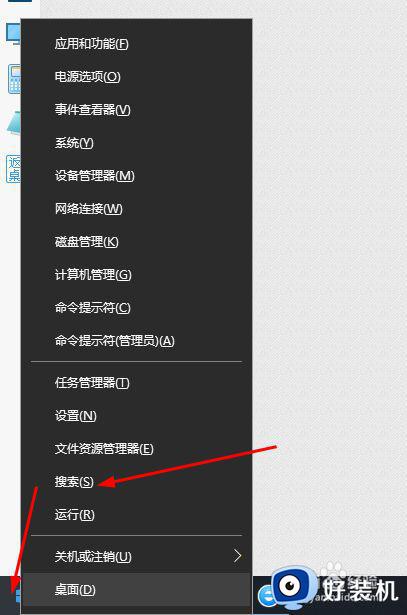
2、然后在搜索框内填入“磁盘清理”进行搜索,打开;如图:
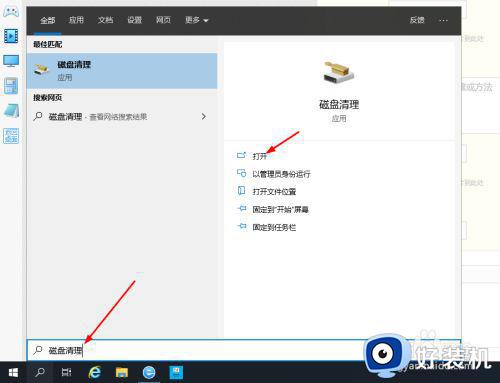
3、弹出 磁盘清理:驱动器选择 后可以选择要清理的磁盘,后点击“确定”;如图:
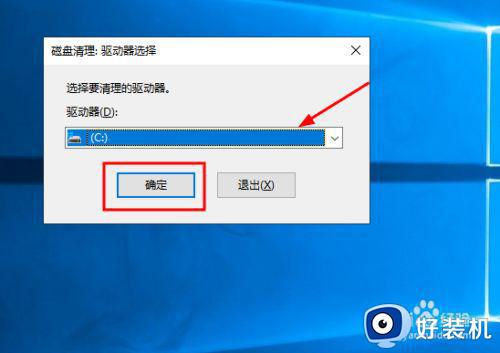
4、开始扫描,稍等片刻后 勾选要删除的文件,然后点击“确定”;如图;
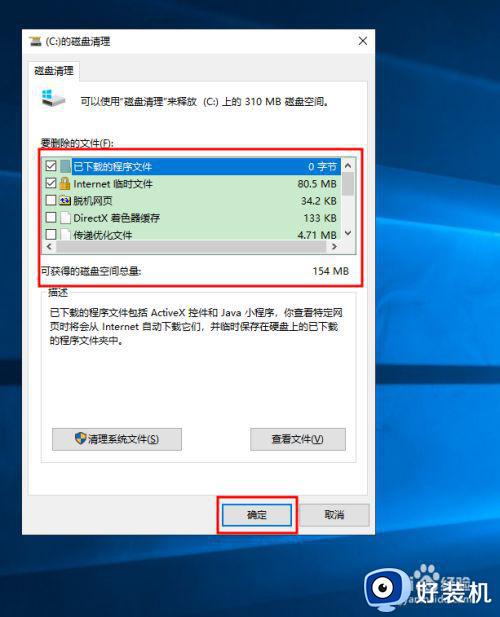
5、跳出确认删除窗口,点击“删除文件”;如图;
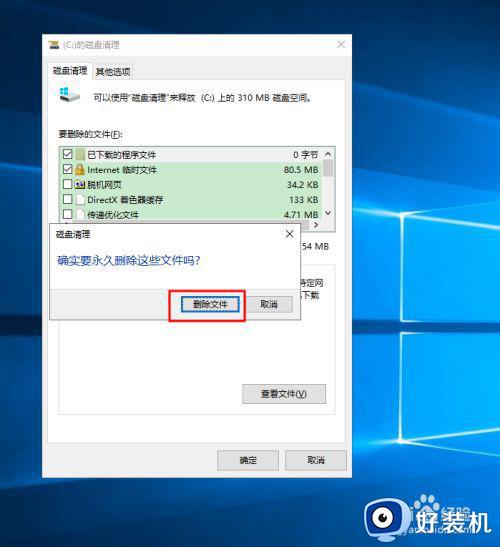
6、开始清理磁盘了,等待清理完毕就可以了。

以上就是小编告诉大家的笔记本c盘空间不足清理详细教程的全部内容,有遇到这种情况的用户可以按照小编的方法来进行解决,希望能够帮助到大家。
电脑c盘空间不足如何清理 笔记本c盘空间不足如何清理相关教程
- 电脑上c盘空间不足怎么清理 电脑c盘显示空间不足怎么处理
- win7c盘空间不足怎么清理 win7C盘满了空间不如的解决方法
- C盘空间不足怎么及时清理 把c盘清理到最干净的方法
- c盘空间不足怎么办 c盘空间不足怎么清理而不误删
- 怎样清理电脑c盘无用的东西 如何清除电脑c盘中无用的文件
- 电脑怎么清理c盘没用的东西 如何清理电脑c盘中没有用的东西
- 笔记本c盘清理方法 笔记本电脑c盘满了如何清理
- 电脑中c盘满了怎么办 电脑中的c盘满了怎么清理
- c盘满了如何快速清理 电脑怎么快速清理c盘空间
- 360清理c盘的步骤 360怎么清理c盘空间
- 电脑无法播放mp4视频怎么办 电脑播放不了mp4格式视频如何解决
- 电脑文件如何彻底删除干净 电脑怎样彻底删除文件
- 电脑文件如何传到手机上面 怎么将电脑上的文件传到手机
- 电脑嗡嗡响声音很大怎么办 音箱电流声怎么消除嗡嗡声
- 电脑我的世界怎么下载?我的世界电脑版下载教程
- 电脑无法打开网页但是网络能用怎么回事 电脑有网但是打不开网页如何解决
电脑常见问题推荐
- 1 b660支持多少内存频率 b660主板支持内存频率多少
- 2 alt+tab不能直接切换怎么办 Alt+Tab不能正常切换窗口如何解决
- 3 vep格式用什么播放器 vep格式视频文件用什么软件打开
- 4 cad2022安装激活教程 cad2022如何安装并激活
- 5 电脑蓝屏无法正常启动怎么恢复?电脑蓝屏不能正常启动如何解决
- 6 nvidia geforce exerience出错怎么办 英伟达geforce experience错误代码如何解决
- 7 电脑为什么会自动安装一些垃圾软件 如何防止电脑自动安装流氓软件
- 8 creo3.0安装教程 creo3.0如何安装
- 9 cad左键选择不是矩形怎么办 CAD选择框不是矩形的解决方法
- 10 spooler服务自动关闭怎么办 Print Spooler服务总是自动停止如何处理
